En primer lugar, este tipo de hoja de trabajo que presentaremos poco después, sirve para que organices los datos que se encuentran en una tabla base y que en medio de estos datos, hay celdas en blanco, haciendo que esta tabla parezca mal preparada y difícil de visualizar. Por lo tanto, puede descargar nuestra hoja de trabajo para Organizar Nombres en Excel.
Planilla Para Organizar Nombres en Excel
Para ello puedes utilizar esta hoja de trabajo para organizar todos los datos de la tabla base que utilizas, consiguiendo algo mucho más efectivo y con un aspecto mucho mejor.
La planilla tiene una fórmula que es capaz de organizar los datos de acuerdo con el tamaño de la tabla base, dejándola compatible y en plena alineación.
¿Interesado en hojas de cálculo listas para usar y gratuitas? Vea este enlace: Plantillas Gratuitas
Descargue la hoja de cálculo para seguir el tutorial a continuación:
Planilla Para Organizar Nombres en Excel
Si ya tiene la planilla en mano, puede ver cómo se realiza esta organización de nombres en Excel.
En el lado izquierdo tenemos la tabla base en color azul y en el lado derecho tenemos la tabla con el resultado.
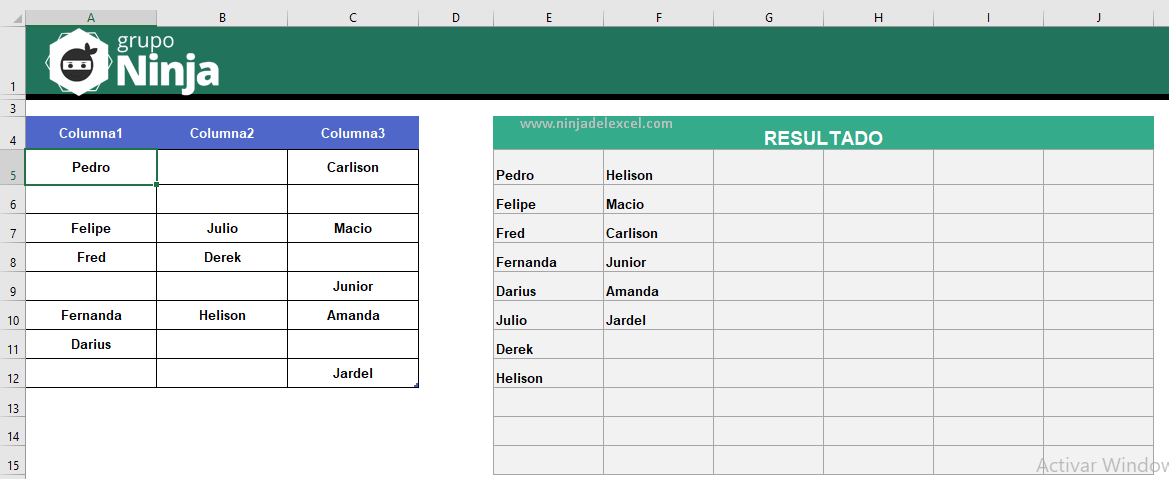
La fórmula que se aplica en la tabla de resultados, puede organizar sus datos de una manera muy satisfactoria, vea que ha eliminado las celdas en blanco de la tabla base y alineado los nombres a la última fila rellena de la tabla base.
Reciba Contenido de Excel
Registre su E-mail aquí en el blog para recibir de primera mano todas las novedades, post y video aulas que posteamos.
¡Su correo electrónico está completamente SEGURO con nosotros!
Es muy importante que me agregues a la lista de tus contactos para que los siguientes E-mails no caigan en el spam. Agregue este: E-mail: edson@ninjadelexcel.com
Simplemente ordenó los nombres fila por fila, uno debajo del otro, de acuerdo con el mismo tamaño que la tabla base.
Arrastre el controlador de relleno de la fórmula tantas filas por debajo como desee y tantas columnas como necesite y también puede copiar esa fórmula y moverla a otra pestaña de la hoja de cálculo, porque la fórmula podrá organizarse de la misma manera.
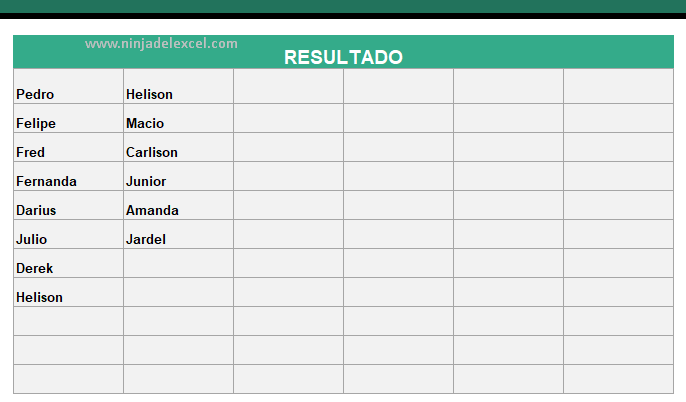
Por lo tanto, puede probar la planilla que descargó y agregar más nombres a la tabla base o columnas.
Sin embargo, verá que la tabla de resultados podrá organizar todos los datos de la mejor manera posible. Además, también aproveche la oportunidad para agregar tantos nombres y columnas como desee y la tabla de resultados hará todo el trabajo pesado por usted.
Curso de Excel Básico, Intermedio y Avanzado:
Pronto, ¡Cursos de Excel Completo! Continúa leyendo nuestros artículos y entérate un poco más de lo que hablaremos en nuestra aulas virtuales.
 Si llegaste hasta aquí deja tu correo y te estaremos enviando novedades.
Si llegaste hasta aquí deja tu correo y te estaremos enviando novedades.
¿Qué esperas? ¡Regístrate ya!
Accede a otros tutoriales de Excel
- Cómo Hacer el Signo de Mayor y Menor en Excel – Ninja del Excel
- Ordenar el Promedio sin Posiciones Repetidas en Excel – Ninja del Excel
- Aprender a Ordenar por Fechas y Horas en Excel – Ninja del Excel
- Ordenar Intervalos Google Sheets – Aprenda Aquí – Ninja del Excel
- Función ORDENAR en Excel. Lo que ya era fácil se volvió aún más fácil. – Ninja del Excel
- Función BUSCAR en Excel: Paso a Paso Completo
















